Tamaño de filas y columnas
Al introducir los datos en nuestra hoja de cálculo ya pudimos comprobar que el ancho de las columnas y el alto de las no siempre es el adecuado y que algunas celdas son pequeñas y otras grandes. En este apartado vamos a aprender a cambiar esto para que su aspecto se ajuste al contenido que van a mostrar.
Si escribimos un texto muy largo en una celda y no cabe en la misma al introducirlo aparecerá en su celda y ocupando parte de la siguiente o varias celdas seguidas, siempre que la celda que está a su derecha no tenga ningún dato. Sin embargo, si introducimos un número muy largo y no cabe en la celda nos mostrará es número en formato científico y el número completo sólo aparece en la barra de Fórmulas cuando seleccionemos esa celda.
En la figura 8.17 podemos ver una hoja de cálculo con texto en la celda B2 que rebasa hasta la H2. Este mismo texto se ha introducido en la celda B4, pero al haber texto en la D4 sólo invade hasta la C4. Por último en la casilla D6 hemos introducido un número muy largo que no cabe en la celda, de ahí la simbología que muestra.
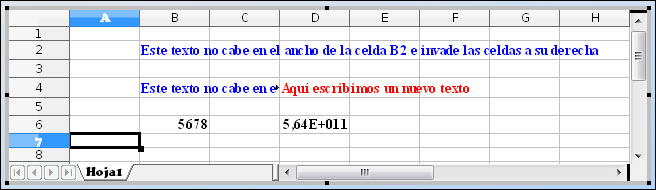
Figura 8.17. Contenido que rebasa los límites de la celda
Para modificar el ancho de una columna o el alto de una fila podemos utilizar el ratón y hacerlo de forma gráfica o ejecutar el comando correspondiente y realizar los cambios, con precisión numérica en el cuadro de diálogo.
Para cambiar el ancho de una columna utilizando el ratón podemos seguir estos pasos:
-
Situamos el puntero en el borde que separa las letras de las cabeceras de las columnas y veremos que el cursor se transforma en doble flecha horizontal (cursor del cambio de tamaño) como muestra la figura 8.18.
-
Hacemos clic y sin soltar el botón del ratón arrastramos hacia la derecha (para hacer la columna más ancha) o hacia la izquierda (para hacer la columna más estrecha). Mientras arrastramos vamos viendo una etiqueta amarilla que nos indica el ancho con lo que nos podemos aproximar bastante al tamaño deseado.
-
Para concluir soltamos el botón del ratón y ya tenemos en nuevo ancho de la columna.

Para modificar el alto de una fila procederemos con los mismos pasos anteriores pero situando el puntero sobre la línea que separa los números que encabezan las filas y arrastraremos hacia abajo (para hacer la fila más ancha) o hacia arriba (para hacer la fila más estrecha).
También podemos cambiar el ancho o el alto de varias columnas o filas a la vez y de ese modo conseguimos el mismo ancho o alto para todas ellas. El procedimiento a seguir sería:
- Seleccionamos varias filas o varias columnas.
- Situamos el puntero en la línea de separación de las letras de las columnas seleccionadas o de los números de las filas seleccionadas y veremos que toma la forma de doble flecha.
- Hacemos clic y sin soltar el botón del ratón arrastramos para conseguir el alto o ancho deseado. Cuando soltemos veremos que todas las filas o columnas seleccionadas tienen el mismo alto o ancho.
También contamos con otro método que podemos utilizar para cambiar el ancho de las columnas o el alto de las filas y que nos permite establecer estos parámetros con total precisión:
-
Activamos una celda de la columna cuyo ancho queremos cambiar o de la fila a la que vamos a cambiar el alto.
-
Ejecutamos el comando Formato>Columna>Ancho o Formato>Fila>Alto y aparecerá el cuadro de diálogo Ancho de columna (que vemos en la figura 8.19) o el cuadro de diálogo Altura de fila.
-
Escribimos el ancho o el alto deseado. También podemos hacer clic sobre las puntas de flecha para aumentar o disminuir la cantidad que aparece. Cuando tenga el tamaño deseado hacemos clic en el botón Aceptar.
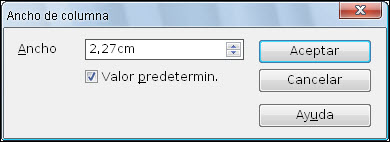
Este mismo método podemos utilizarlo para cambiar el ancho de varias columnas o el alto de varias filas a la vez. Para ello lo que tenemos que hacer es seleccionar las columnas o las filas que vamos a modificar.
Por último, contamos con dos comandos especiales, uno para las columnas y otro para las filas, que nos permiten establecer el ancho o el alto ideal basándose para ello en el contenido que tienen todas las celdas de esa fila o de esa columna.
En las columnas es el comando Formato>Columna>Ancho óptimo, que establece el ancho adecuado tomando como referencia la celda que en esa columna tiene la entrada más larga. Muestra un cuadro de diálogo semejante al anterior y en la casilla Adicional podemos indicar el espacio adicional que se incrementará por encima de la celda con la entrada más larga.